Disponible con una licencia de Spatial Analyst.
El Administrador de muestras de capacitación es el mecanismo para administrar las muestras de capacitación. Con él, se puede editar el nombre y el valor de la clase, combinar y dividir clases, eliminar clases, cambiar el color de visualización, cargar y guardar muestras de capacitación, evaluar muestras de capacitación y crear un archivo de firma.
El administrador es accesible desde la barra de herramientas Clasificación de imágenes al hacer clic en el botón Administrador de muestras de capacitación . La imagen siguiente muestra el cuadro de diálogo del administrador:
. La imagen siguiente muestra el cuadro de diálogo del administrador:
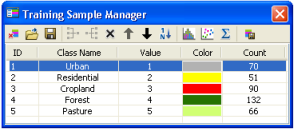
En la siguiente tabla se muestran todos los botones del administrador y sus funciones:
| Herramienta | Nombre de la herramienta | Función |
|---|---|---|
| Borrar muestras de capacitación | Borrar todas las muestras de capacitación e iniciar una nueva sesión de clasificación supervisada. |
|
| Cargar | Cargar el conjunto de muestras de capacitación desde una clase de entidad. |
|
| Guardar | Guardar el conjunto de muestras de capacitación en una clase de entidad. |
|
| Fusionar | Fusionar las muestras de capacitación seleccionadas en una única muestra de capacitación multiparte. |
|
| Dividir | Dividir una muestra de capacitación multiparte en sus entidades componentes individuales. Cada muestra de capacitación será ahora su propio polígono. |
|
| Eliminar | Eliminar las muestras de capacitación seleccionadas. |
|
| Arriba | Mover las muestras de capacitación seleccionadas una fila hacia arriba. |
|
| Abajo | Mover las muestras de capacitación seleccionadas una fila hacia abajo. |
|
| Restablecer valores de clase | Renumerar los valores de clase en orden ascendente (de 1 a n). |
|
| Histogramas | Evaluar las muestras de capacitación seleccionadas con histogramas. Este botón estará deshabilitado si no hay ninguna muestra de capacitación creada o si la imagen se almacena como un ráster de punto flotante. |
|
| Diagramas de dispersión | Evaluar las muestras de capacitación seleccionadas con gráficos de dispersión. Este botón estará deshabilitado si no hay ninguna muestra de capacitación creada, o si la imagen es un ráster de banda única. |
|
| Estadísticas | Ver estadísticas para las muestras de capacitación seleccionadas. Este botón estará deshabilitado si no hay ninguna muestra de capacitación creada. |
|
| Crear archivo de firma | Crear un archivo de firma para utilizar en nuevas clasificaciones. |












